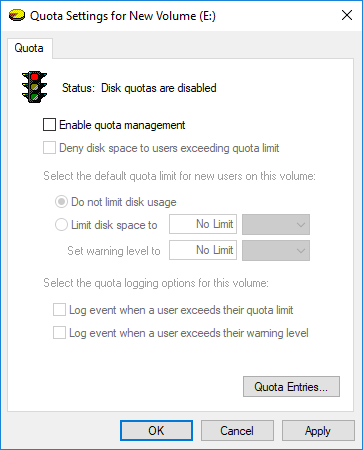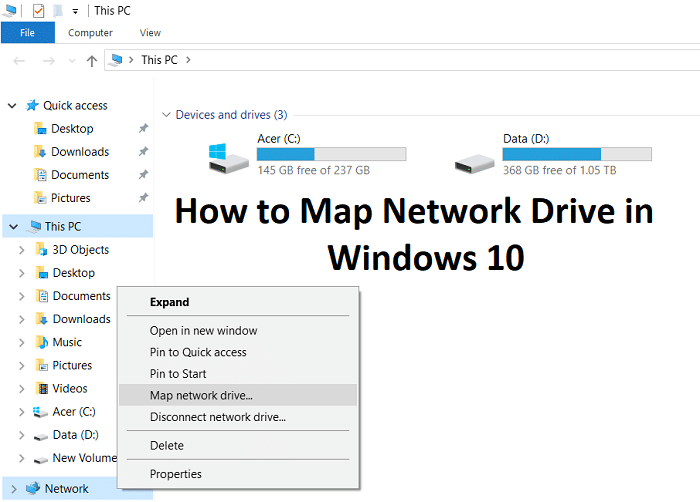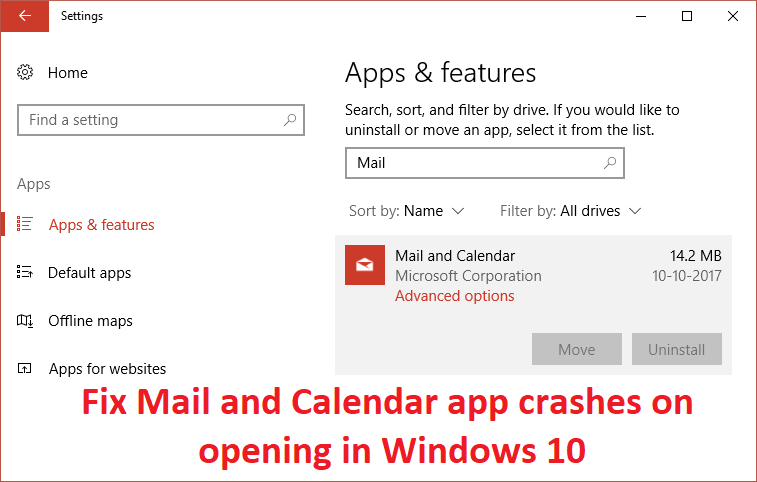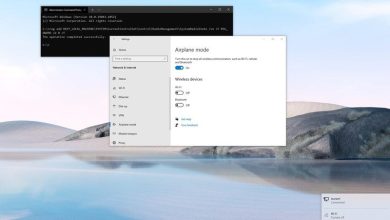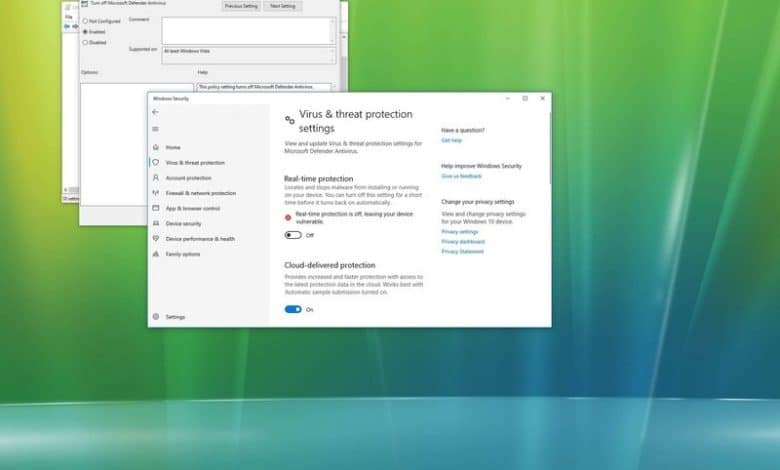
En Windows 10, Microsoft Defender Antivirus es la solución antimalware predeterminada para proteger su computadora y archivos de virus, ransomware, spyware y otras formas de malware y piratas informáticos no deseados. Si bien se considera una de las mejores opciones de software antivirus para PC, es posible que aún se encuentre en situaciones en las que necesite deshabilitar la protección de forma permanente (o temporal).
Por ejemplo, si no le gusta la solución de seguridad por motivos personales. Debe cambiar la configuración del sistema que está en conflicto con el programa antivirus. Está configurando un dispositivo de kiosco que no se conecta a la red y la seguridad no es un problema. O es un administrador de red y debe cumplir con las políticas de la organización en algunos dispositivos específicos.
Aunque Windows 10 no incluye una opción para desinstalar Microsoft Defender Antivirus, aún es posible deshabilitar permanentemente la solución usando la Política de grupo o instalando una solución de terceros. O también puede deshabilitar el programa antivirus temporalmente usando la aplicación de seguridad de Windows.
En esta guía de Windows 10, lo guiaremos a través de los diferentes métodos que puede usar para deshabilitar Microsoft Defender Antivirus de forma permanente (o temporal) en su dispositivo.
Cómo deshabilitar el antivirus de Microsoft Defender a través de la seguridad de Windows
Cuando necesite resolver un conflicto específico, no es necesario deshabilitar permanentemente Microsoft Defender Antivirus. Solo necesita desactivar la función temporalmente.
Para desactivar temporalmente la protección antivirus predeterminada en su computadora con Windows 10, siga estos pasos:
- Abierto Comienzo.
- Buscar Seguridad de Windows y haga clic en el resultado superior para abrir la aplicación.
- Haga clic en Protección contra virus y amenazas.
-
En la sección “Configuración de protección contra virus y amenazas”, haga clic en el Administrar la configuración opción.
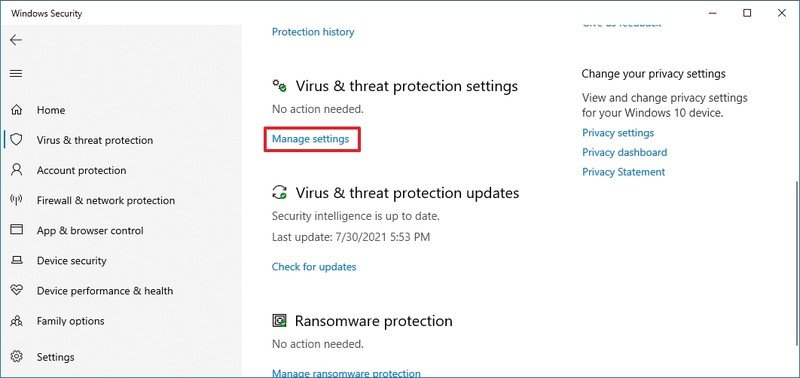
-
Apaga el Protección en tiempo real interruptor de palanca para deshabilitar Microsoft Defender temporalmente en Windows 10.
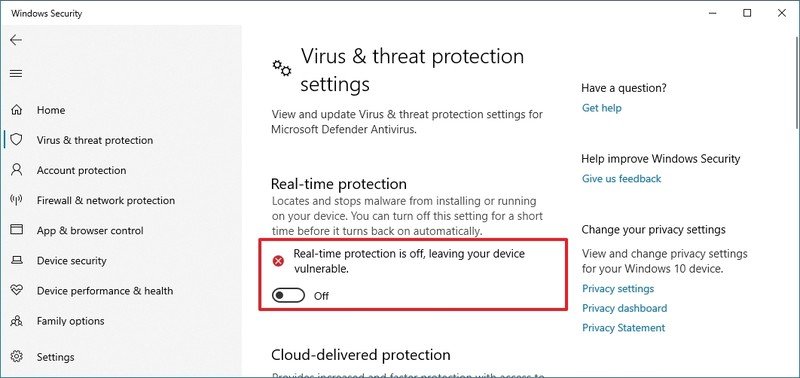
Una vez que complete los pasos, el antivirus predeterminado desactivará temporalmente la protección, lo que le permitirá instalar aplicaciones o realizar cambios específicos en el sistema sin conflictos no deseados.
La próxima vez que reinicie la computadora, Microsoft Defender Antivirus se habilitará nuevamente automáticamente. O puede utilizar las instrucciones exactas descritas anteriormente, pero en paso No. 5, asegúrese de encender el Protección en tiempo real interruptor de palanca.
Aunque esta no es una solución permanente, es la mejor opción deshabilitar la protección para realizar cambios en el sistema o instalar un programa que el sistema normalmente bloquearía.